智慧互联控制中心
| 智慧互联控制中心 |
智慧互联的控制中心是跨设备协同业务的统一入口。通过控制中心,你可以查看附近的同账号设备,快速建立设备协同,还可以快速流转应用。
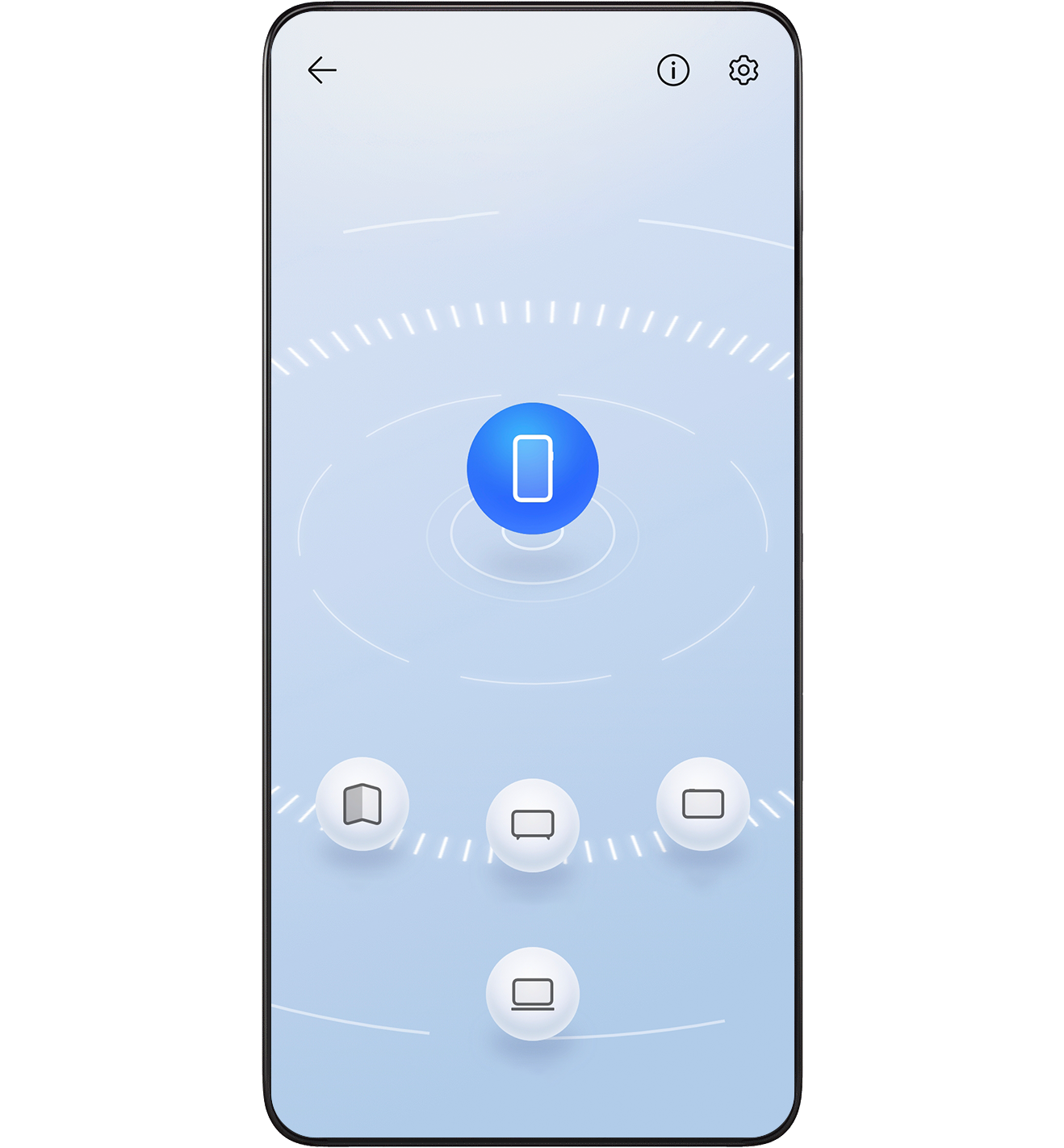
智慧互联服务的设备支持情况,请以荣耀官方信息为准。
进入控制中心
从状态栏向下滑出通知面板,点击智慧互联卡片,进入控制中心。若删除了通知面板中的智慧互联卡片,点击选择显示智慧互联即可。
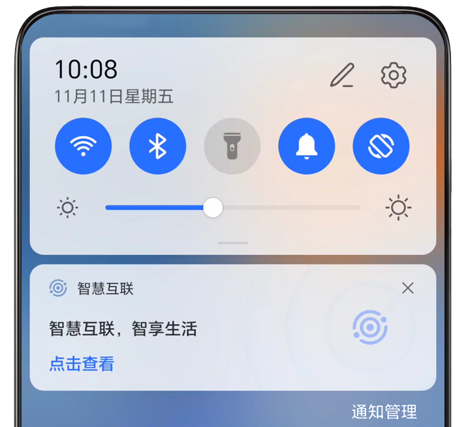
发现和协同附近设备
进入控制中心后,手机会自动发现附近同账号设备并以设备球的形式展现出来,你可以直观的看到设备间的协同状态,还可以拖动设备球建立协同。
使用前准备
在手机及附近各设备上登录同一荣耀账号,开启WLAN、蓝牙,进入设置开启智慧互联服务。
在平板、电脑上实现多屏协同
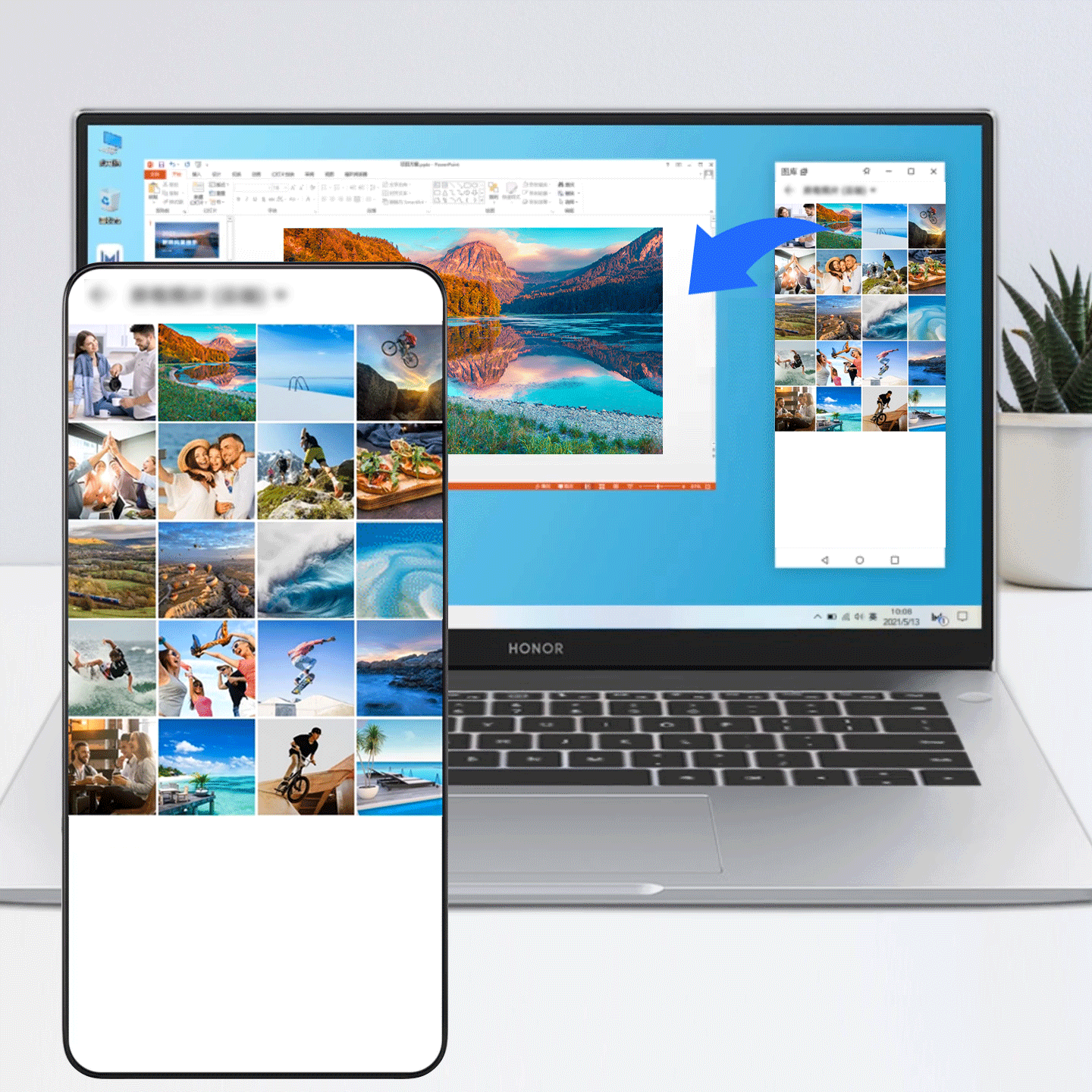
-
从状态栏向下滑出通知面板,点击智慧互联卡片,进入控制中心。
-
自动发现附近同账号设备,将平板或电脑轻拖至本机,即可建立协同。
在智慧屏上实现手机投屏
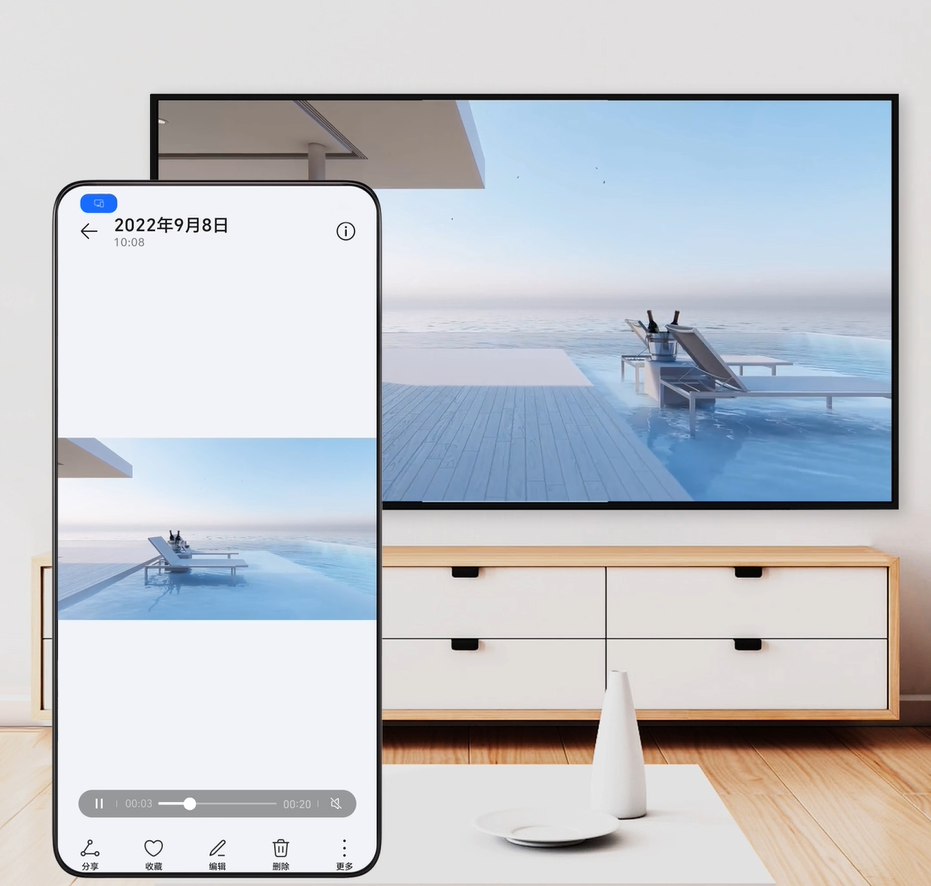
-
从状态栏向下滑出通知面板,点击智慧互联卡片,进入控制中心。
-
自动发现附近同账号设备,将智慧屏轻拖至本机,即可协同。
断开连接
将设备球拖离吸附区并抬手,即断开连接。也可以点击吸附区,再点击断开连接。
将应用流转至附近设备
通过控制中心,可将任意应用跨设备流转。
使用前准备
在手机及附近各设备上登录同一荣耀账号,开启WLAN、蓝牙,进入设置开启智慧互联服务。
流转应用
在应用界面内三指上滑,进入控制中心,应用将以任务卡片的形式展现,拖动卡片至待流转设备上,应用随即流转。
流转的形式
-
若流转的应用支持应用接续,则以应用接续形式流转。
-
若流转的应用不支持应用接续,则根据设备类型流转:
-
手机流转至平板或电脑:将以多屏协同的形式,在平板或电脑屏幕上出现手机屏幕,可在平板或电脑屏幕上的手机中继续使用该应用。
-
手机流转至智慧屏:将以投屏的形式,手机直接投屏至智慧屏,可在智慧屏上继续观看手机屏幕。
-






















































































































































